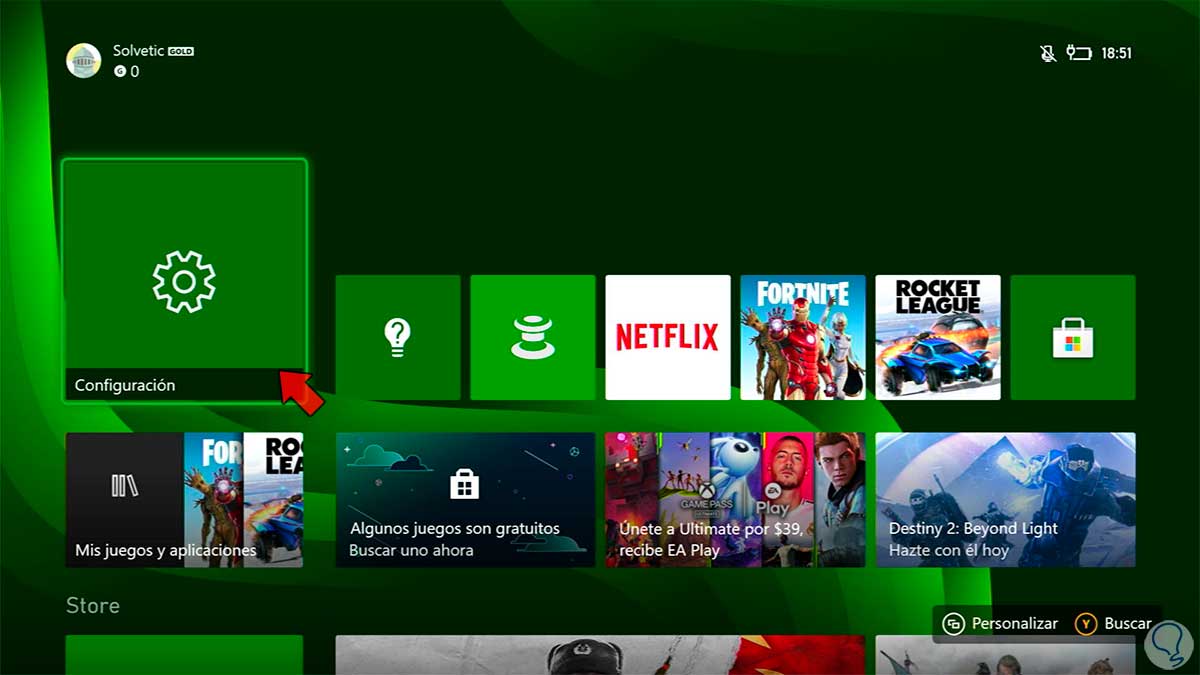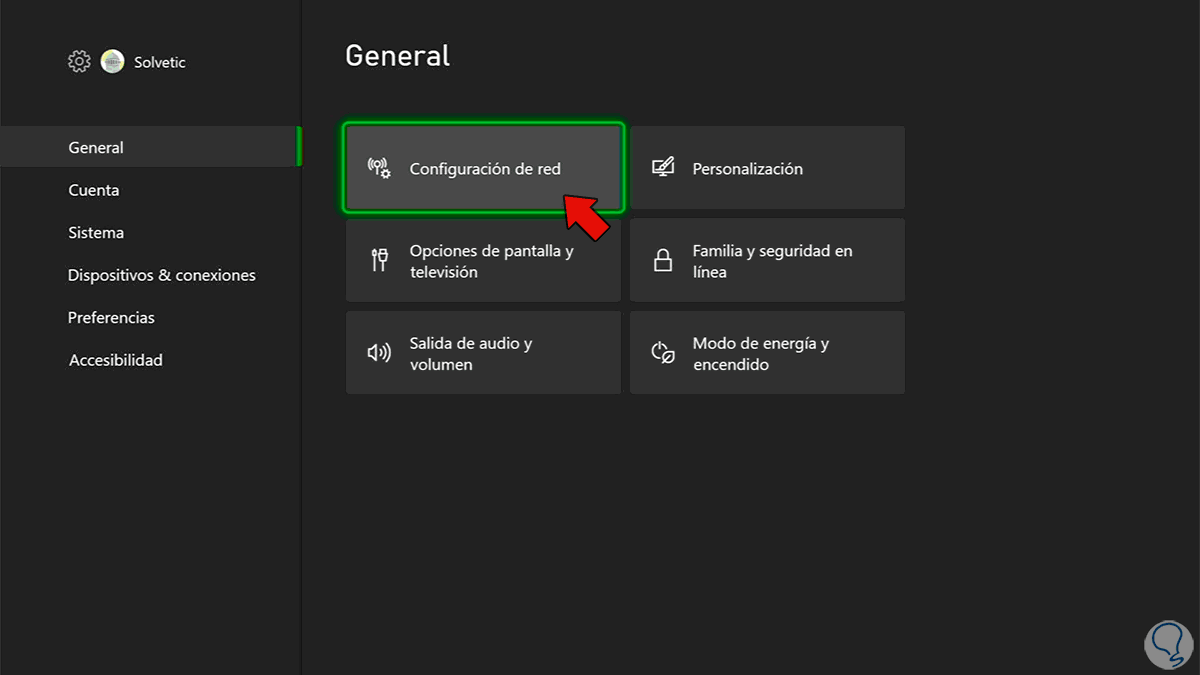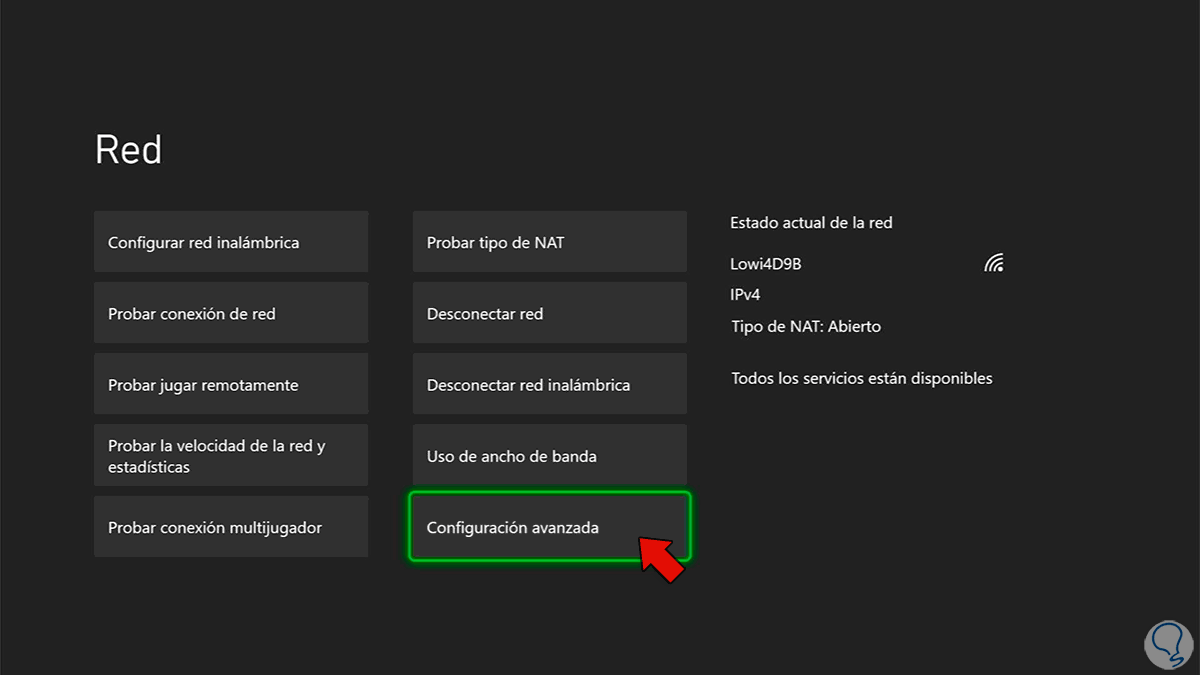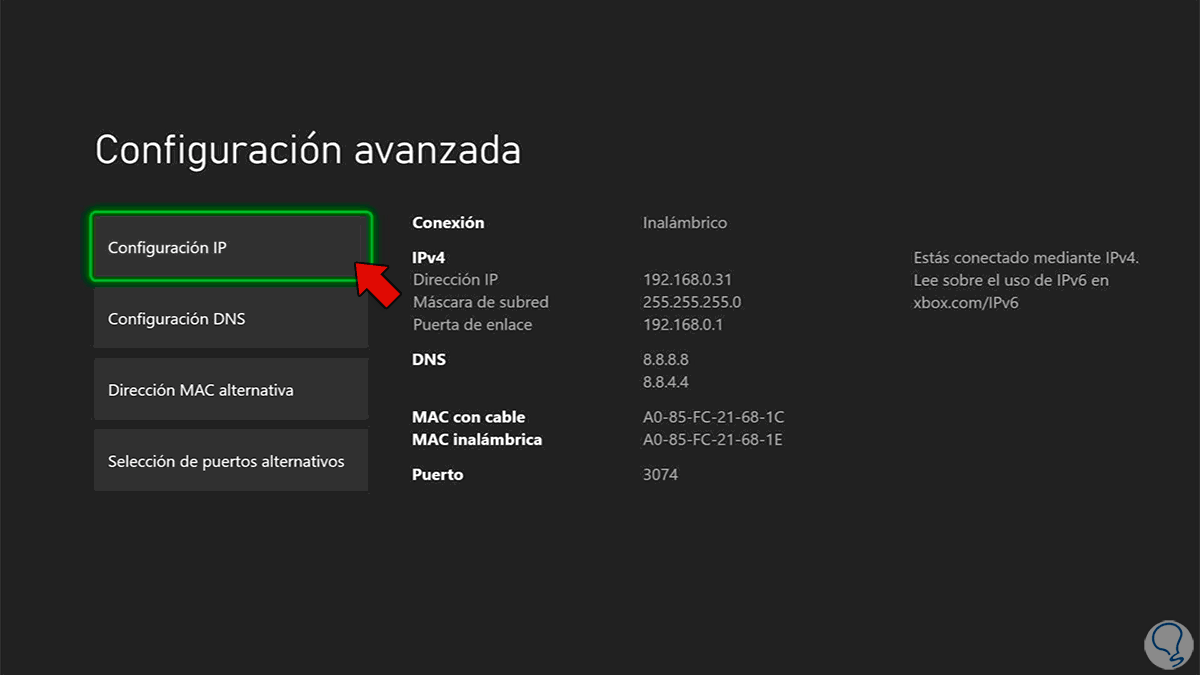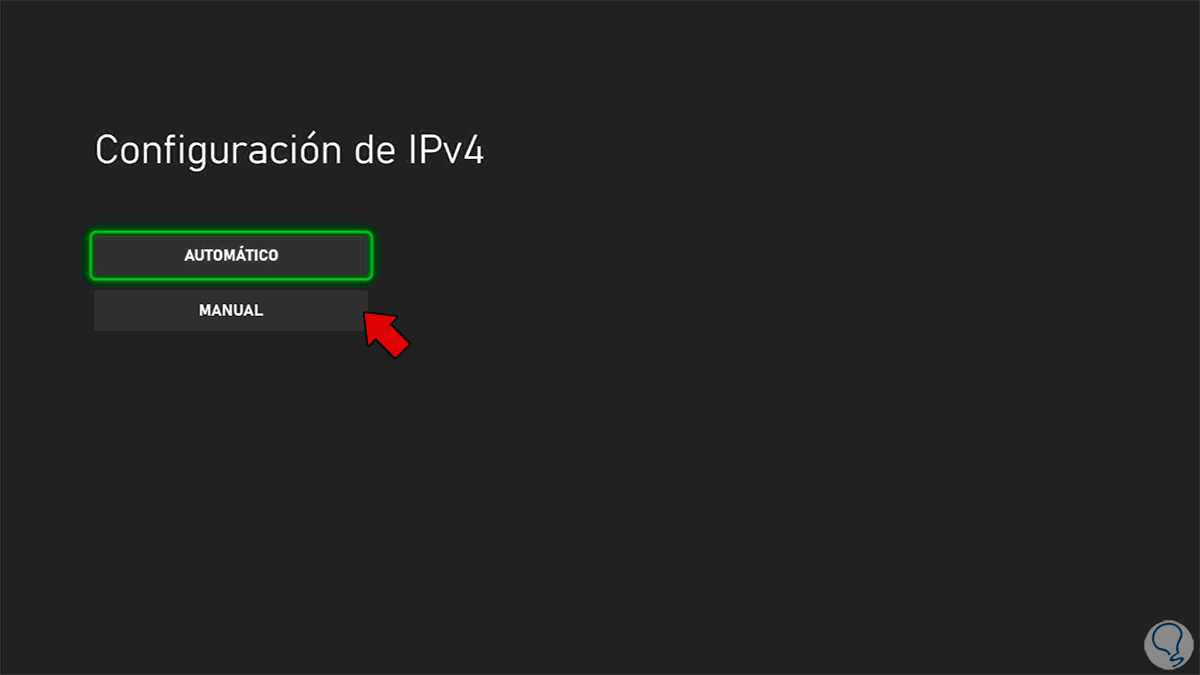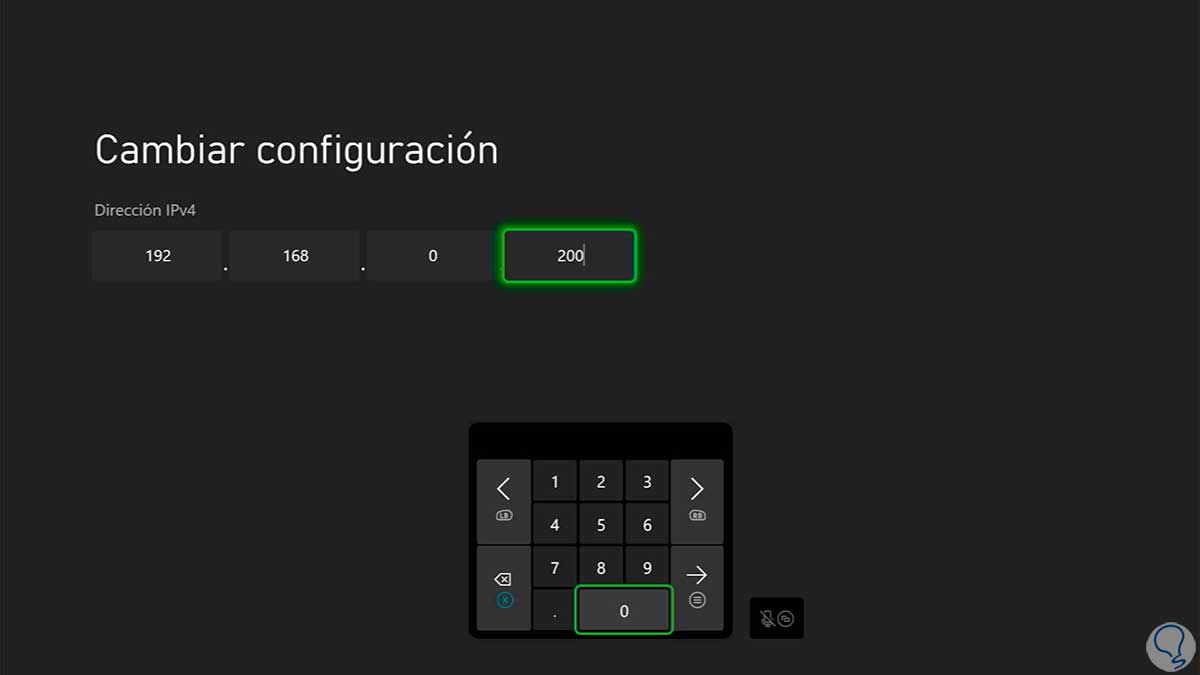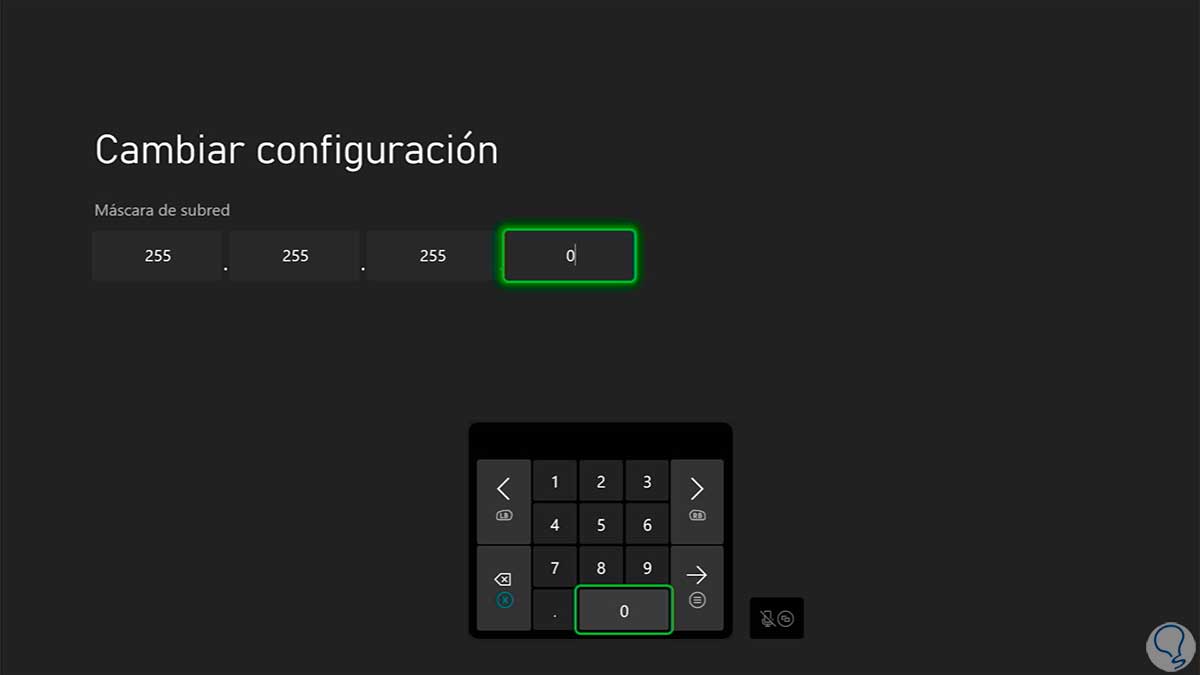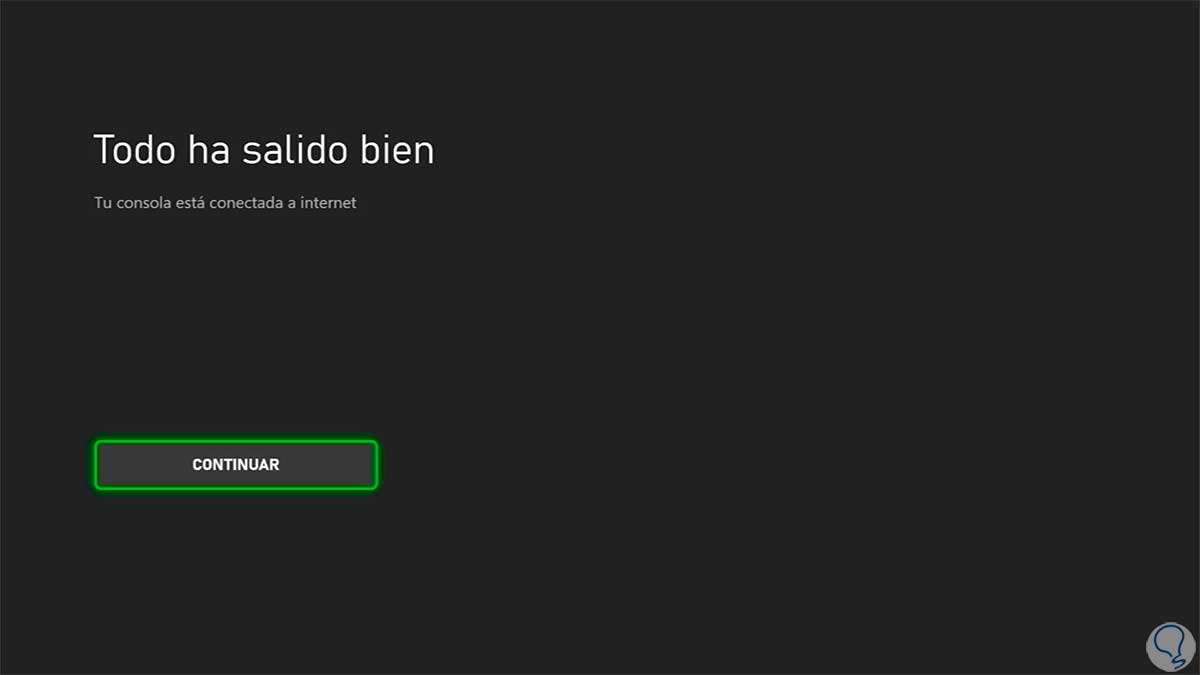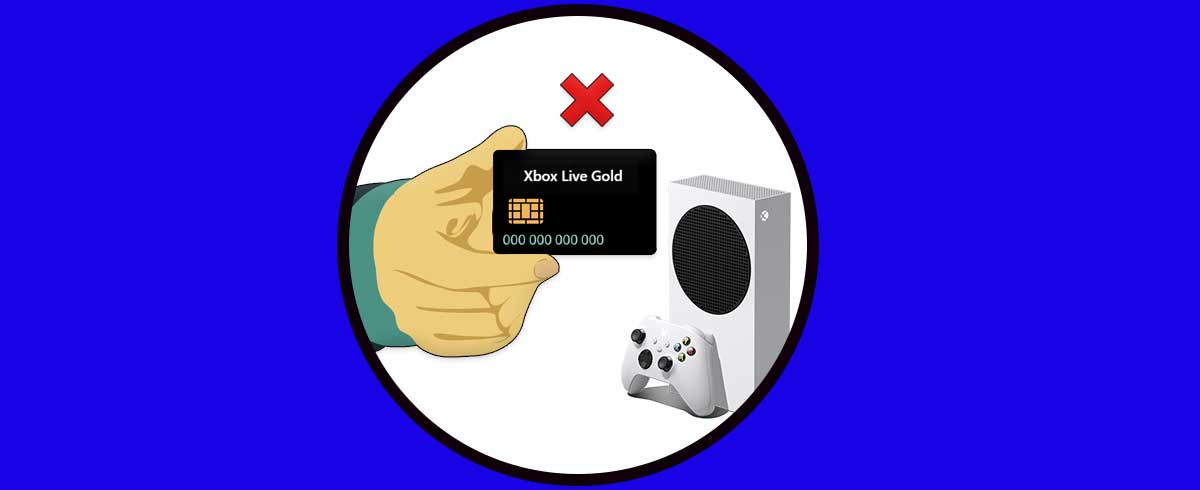Las direcciones IP son un elemento clave el sistema de redes para la identificación de elementos dentro de ella. Podemos tener IPs fijas o dinámicas según el tipo de red u objetivo. Lo normal es tener configurado un sistema de IP dinámico que vaya cambiando ya que para los proveedores supone mejor en tema de costes. Si bien una IP fija queda más expuesta ante ataques ya que siempre es la misma, tiene diferentes ventajas que pueden beneficiarnos.
Recuerda que una IP estática es una dirección que no cambia a diferencia de una configuración dinámica. Este tipo de configuración se usa para páginas web, servicios de correo, juegos online ... donde se busca una conexión más estable con mejor velocidad. Para una configuración correcta, contacta con tu proveedor de servicios de Internet y te indicará la IP fija a configurar, así como el rango posible. Vamos a ver cómo poner IP estática Xbox Series X o Xbox Series S o IP Fija.
Cómo poner IP estática Xbox Series X o Xbox Series S o IP Fija
Lo primero será entrar en la opción de "Configuración".
Ahora entramos en "General" y después en "Configuración de red".
Aquí entra en la opción de “Configuración avanzada”.
Aquí entra en “Configuración de la IP” .
Después pulsa en la opción de "Manual"
Aquí pondremos nuestra nueva dirección estática de IP.
La estructura de la IP es 192.168.0.X. La X es el valor final que irá variando para asignar una IP a cada dispositivo conectado a la misma red. Normalmente dentro de la configuración del DHCP hay un rango de direcciones reservadas por lo que tendríamos que escoger una IP estática fuera de este rango para que no puedan coincidir
En nuestro caso están reservadas 50 direcciones, por lo que vamos a elegir la de valor 200, es decir, 192.168.0.200
Vamos a configurar también el resto de datos como la "Máscara de subred o la puerta de enlace", los valores los dejaremos igual que los que aparecían en el modo DHCP o IP dinámica.
Ya habremos configurado nuestra IP estática. Ahora si vamos hacia atrás se realizará un test de conectividad
De esta forma podremos saber Cómo poner IP estática Xbox Series X o Xbox Series S o IP Fija.